在Word中使快捷键输入以上带圈数字
20以上的带圈字符,你会输入吗?

20以上的带圈字符,你会输⼊吗?
带圈字符的输⼊是很多⼩伙伴⽐较疑虑的问题,本期Word妹教⼤家如何在Word中输⼊带圈字符。
想设置带圈字符⾸先需要知道在哪⾥可以设置?
点击开始——字体——带圈字符,具体如下所⽰:
那带圈字符怎么⽤呢?
1、输⼊20以内带圈数字
如果想直接输⼊20以内的带圈数字,可以直接利⽤这个命令。
打开带圈字符界⾯,选中样式⽐如这⾥选择的是“增⼤字号”,在⽂字中输⼊想要的数字,⽐如这⾥输⼊16,然后选择“○”的圈号。
2、输⼊21以上的带圈数字
先按输⼊20以内的带圈字符的⽅法输⼊,之后选中数字,按Shift+F9切换域代码,随后输⼊你想要的数字,⽐如这⾥更改为“99”,然后选中圆圈,调整字符⼤⼩,之后点击开始——字体,打开字体界⾯,点击⾼级——字符间距——位置——降低,具体多少根据实际需要来调整,最后按Shift+F9切换即可。
3、制作邮件编号
打开带圈字符界⾯,在⽂字中输⼊相应的⽂字,选择“□”圈号点击确定,之后复制⽅框,然后按Shift+F9,调整⽅框⼤⼩,修改相应的字符
即可。
带圈字符的妙⽤还有很多,今天就与⼤家分享到这⾥,若有什么问题,欢迎在下⽅留⾔。
在word中如何输入大于10的带圈序号

在word中如何输入大于10的带圈序号
我们知道,通过Word的【符号】可以插入1-10的带圈序号,依次单击【插入】-【符号】-【其它符号】,就可以调出【符号】对话框,在其中的【字体】列表中选择【Wingdings 2】字体,就可以看到包括0-10在内的带圈序号。
但是,如果要输入大于10的序号,通过这种方法就无法输入了。
在有些输入法中,如搜狗输入法中的软键盘中,可以输入最大到20的带括号序号,但是仍然不能输入大于10的带圈序号。
此时,我们可通过【字体】功能组的【带圈字符】命令来输入小于99的带圈序号。
方法是:先单击【带圈字符】命令,在弹出的对话框中,选择【缩小文字】样式,再圈号中选择圆形符号,最后在文字输入框中输入数字99(任意数字,但最大为99,不能超过2位),单击确定即可完成输入。
通过此方法可以输入1-99的序号,一般足够日常工作的需求了,通过编辑Word域的方法可以输入大于99的序号,但这平时都是属于发烧友玩家的爱好了。
不过,当我们增大序号的字号时,圆圈内的数字就会变得很大,有可能会超出圆圈,此时通过修改Word域的方法可以对其进行调整。
WOrd文档插入带圈1-99字符方法
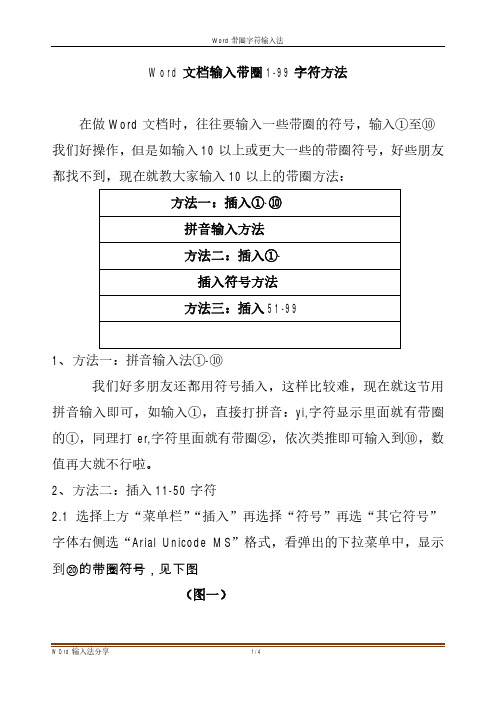
Word文档输入带圈1-99字符方法
在做Word文档时,往往要输入一些带圈的符号,输入①至⑩我们好操作,但是如输入10以上或更大一些的带圈符号,好些朋友都找不到,现在就教大家输入10以上的带圈方法:
方法一:插入①-⑩
拼音输入方法
方法二:插入①-
插入符号方法
方法三:插入51-99
1、方法一:拼音输入法①-⑩
我们好多朋友还都用符号插入,这样比较难,现在就这节用拼音输入即可,如输入①,直接打拼音:yi,字符显示里面就有带圈的①,同理打er,字符里面就有带圈②,依次类推即可输入到⑩,数值再大就不行啦。
2、方法二:插入11-50字符
2.1选择上方“菜单栏”“插入”再选择“符号”再选“其它符号”字体右侧选“Arial Unicode MS”格式,看弹出的下拉菜单中,显示到⑳的带圈符号,见下图
(图一)
2.2、如插入20以上带圈字符,在上方字体右侧里面输入“微软雅黑”子集(u )右侧找“带括号的CJK 字母和月份”往下拉选项条,就会看到有“21-35”带圈字符;
(图二)
在往下拉选项条,就有“36-50”字符。
(图三)
3、方法三:插入51-99带圈字符
3.1我们要把想输入带圈字符里面的数值先打到Word文档上,选中
然后选上方“菜单栏”“开始”再选“带圈字”符号,见下图
(图四)
3.2然后在弹出的对话框里面,选“增大圆号K”然后点击下方确定下方选中的数值就自动套上“圆圈”如56,操作后自动完成○56
(图五)
51。
在编辑Word文档中有时会需要用到10以上的带圈数字序号

在编辑Word文档中有时会需要用到10以上的带圈数字序号,其解决的办法是:打开word 文档,光标点在你需要插入10以上带圈数字序号的地方,直接输入246a,接着按Alt + X 键,这时你就可看到246a变成了带圈的11了,再输入246b,按Alt + X键就会出现带圈的12了,以此类推。
以下是带圈数字11—20的代码对应关系:11/246a;12/246b;13/246c;14/246d;15/246e;;16/246f;17/2470;18/2471;19/2472;20/ 2473 ;(注:微软中没有21以上代码,要输入带圈21以上的数字只好利用菜单中“格式”→“中文版式”→“带圈字符”来完成)方法一:格式-中文版式-带圈字符如果你不满意就用方法二:插入-符号-右下方的来自选择“unicode十六进制“,字体选择“arial unicode ms” ,子集选择“带括号的字母数呵呵,你真够笨的,你先把数字打在WORD里,然后选中,再用方法一在w o r d中输入1以上带圈数字序号方法:打开word文档,光标点在你需要插入10以上带圈数字序号的地方,直接输入246a,接着按Alt + X键,这时你就可看到246a变成了带圈的?了,再输入246b,按Alt + X键就会出现带圈的符号了……这时即使调整整个文档的字号都不会对产生的带圈数字序号造成影响。
以下是带圈数字11—20的代码对应关系:11/246a;12/246b;13/246c;14/246d;15/246e;;16/246f;17/2470;18/2471;19/2472;20/2473;带圈数字①至⑩也可输入代码及按Alt+X键完成,代码对应如下:1/2460;2/2461;3/2462;4/2463;5/2464;6/2465;7/2466;8/2467;9/2468;10/2469;(注:微软中没有21以上代码,要输入带圈21以上的数字只好利用菜单中“格式”→“中文版式”→“带圈字符”来完成)21以上带圈数字制作方法:方法:在word文档中点击菜单“格式”→“中文版式”→“带圈字符”在对话框文字中输入数字21,在样式中选择“增大圆圈”(是为了让圆圈扩大,以便将数字全部圈在里面);在圈号内选择外圈的形状,点确定,这时即可看到带圈的21字符出现。
在word里连续脚注超过10以后的数字,怎么用带圆圈的符号表示

在word里连续脚注超过10以后的数字,怎么用带圆圈的符号表示?
主要是由于word软件1-10有默认的设定好的带圆圈的,11之后的没有默认设定。
因此你需要手动设置。
从11至20带圈的数字
246a——⑪
246b——⑫
246c——⑬
246d——⑭
246e——⑮
246f——⑯
2470——⑰
2471——⑱
2472——⑲
2473——⑳
在对应位置输入前四位字符,选中字符(如:选中2473),按Alt+X.则出来的就是带圈的20。
补充方法:
超过20的数字没有代码了,微软就没有给。
所以无法再用这种方法实现了。
下面再给另外一种方法:
带圈字符
选定数字后(如21),单击工具栏上的"格式"按钮-中文版式,打开"带圈字符"对话框,在对话框中,有3个选择项。
(1)选择样式。
在"样式"选择框中有3个选项;"增大圆圈"是为了让圆圈扩大,以便将文字全部圈在里面。
选择这个。
(2)选择圈号。
在"圈号"选择框中,通过选择字符外圈的形状,圆形选择。
(3)选择左边的数字21,确定。
然后你放大WORD就会看到效果,效果不理想,那么你选中这个带圈的21,按住组合键ALT+f9,就打开{eq\o\ac(○,21)},这时候,你单独选中小括号里面圆圈选择大点的字号(跟其他的差不多就行),单独选中21数字,缩小字号,然后再次按组合键ALT+F9,就可以看到效果了。
10以上带圈序号的输入
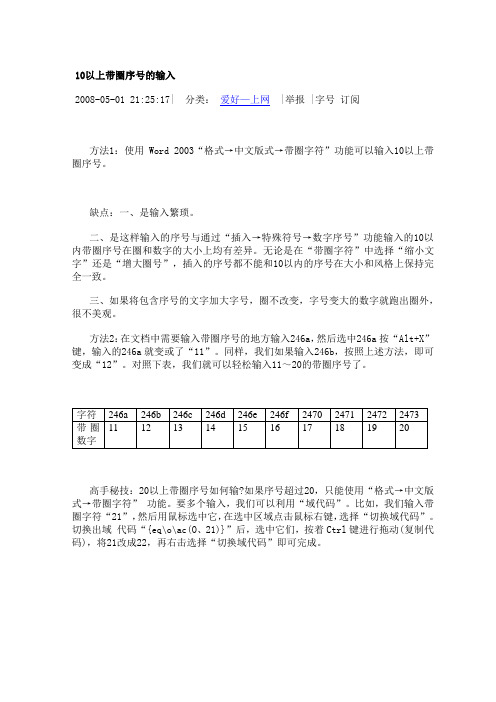
10以上带圈序号的输入
2008-05-01 21:25:17| 分类:爱好—上网 |举报 |字号订阅
方法1:使用Word 2003“格式→中文版式→带圈字符”功能可以输入10以上带圈序号。
缺点:一、是输入繁琐。
二、是这样输入的序号与通过“插入→特殊符号→数字序号”功能输入的10以内带圈序号在圈和数字的大小上均有差异。
无论是在“带圈字符”中选择“缩小文字”还是“增大圈号”,插入的序号都不能和10以内的序号在大小和风格上保持完全一致。
三、如果将包含序号的文字加大字号,圈不改变,字号变大的数字就跑出圈外,很不美观。
方法2:在文档中需要输入带圈序号的地方输入246a,然后选中246a按“Alt+X”键,输入的246a就变或了“11”。
同样,我们如果输入246b,按照上述方法,即可变成“12”。
对照下表,我们就可以轻松输入11~20的带圈序号了。
字符246a246b246c246d246e246f2470247124722473 11121314151617181920
带圈
数字
高手秘技:20以上带圈序号如何输?如果序号超过20,只能使用“格式→中文版式→带圈字符” 功能。
要多个输入,我们可以利用“域代码”。
比如,我们输入带圈字符“21”,然后用鼠标选中它,在选中区域点击鼠标右键,选择“切换域代码”。
切换出域代码“{eq\o\ac(O、21)}”后,选中它们,按着Ctrl键进行拖动(复制代码),将21改成22,再右击选择“切换域代码”即可完成。
在word中输入10以上带圈数字序号的方法
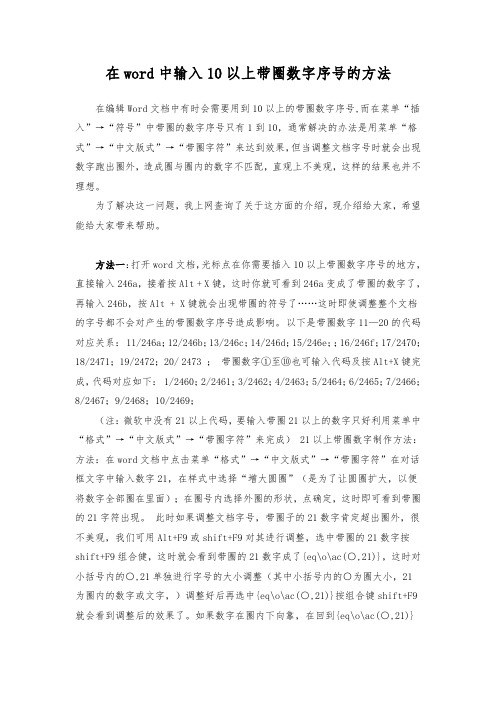
在word中输入10以上带圈数字序号的方法在编辑Word文档中有时会需要用到10以上的带圈数字序号,而在菜单“插入”→“符号”中带圈的数字序号只有1到10,通常解决的办法是用菜单“格式”→“中文版式”→“带圈字符”来达到效果,但当调整文档字号时就会出现数字跑出圈外,造成圈与圈内的数字不匹配,直观上不美观,这样的结果也并不理想。
为了解决这一问题,我上网查询了关于这方面的介绍,现介绍给大家,希望能给大家带来帮助。
方法一:打开word文档,光标点在你需要插入10以上带圈数字序号的地方,直接输入246a,接着按Alt + X键,这时你就可看到246a变成了带圈的数字了,再输入246b,按Alt + X键就会出现带圈的符号了……这时即使调整整个文档的字号都不会对产生的带圈数字序号造成影响。
以下是带圈数字11—20的代码对应关系:11/246a;12/246b;13/246c;14/246d;15/246e;;16/246f;17/2470;18/2471;19/2472;20/ 2473 ;带圈数字①至⑩也可输入代码及按Alt+X键完成,代码对应如下:1/2460;2/2461;3/2462;4/2463;5/2464;6/2465;7/2466;8/2467;9/2468;10/2469;(注:微软中没有21以上代码,要输入带圈21以上的数字只好利用菜单中“格式”→“中文版式”→“带圈字符”来完成)21以上带圈数字制作方法:方法:在word文档中点击菜单“格式”→“中文版式”→“带圈字符”在对话框文字中输入数字21,在样式中选择“增大圆圈”(是为了让圆圈扩大,以便将数字全部圈在里面);在圈号内选择外圈的形状,点确定,这时即可看到带圈的21字符出现。
此时如果调整文档字号,带圈子的21数字肯定超出圈外,很不美观,我们可用Alt+F9或shift+F9对其进行调整,选中带圈的21数字按shift+F9组合健,这时就会看到带圈的21数字成了{eq\o\ac(○,21)},这时对小括号内的○,21单独进行字号的大小调整(其中小括号内的○为圈大小,21为圈内的数字或文字,)调整好后再选中{eq\o\ac(○,21)}按组合键shift+F9就会看到调整后的效果了。
快速输入带圈数字的四种方法

快速输入带圈数字的四种方法
快速输入带圈数字的四种方法方法一:快捷键法步骤依次如下:直接在Word文档中输入快捷键按钮,①先输入要输入的带圈字符普通数字→②再按下组合键
Alt+X即可自己变为带圈数字。
具体带圈字符普通数字编码如下:方法二:输入法输入步骤依次如下:①点击输入法图标最右边“工具箱”→②
选择点击“符号大全”→③选择点击“数字符号”→④选中点击需要的数字方法三:插入符号步骤依次如下:①插入→②符号→③其他符号→④在字
体上选择“MalgunGothic”或者“宋体”→⑤在子集上选择“带括号的字母数字”→⑥选中需要的数字→⑦点击“插入”即可。
输入
20以上的带圈数字序号:①先安装endylau.ttf字体,或者Numbers.TTF字体→②打开C:\WINDOWS\Fonts
,→③记住这个字体的乱码名字→④重复上面插入符号的步骤,字体选择这个乱码字体。
方法四:带圈字符法步骤依次如下:①输入并选中你想要打
圈的数字或者文字→②选择‘开始’菜单下的字体按钮→③选择图中箭头所指的圆圈→④选择确定。
word里怎样打出带圈的数字?

word里怎样打出带圈的数字?
一.执行“格式”菜单下的“中文版式→带圈字符”命令,然后“带圈字符”对话框中选择好圈号,单击“确定”按钮就可以了。
不过,只能为两位数字设置带圈字符,对三位数字会自动缩减为两位数字,这是怎么一回事呢?原来,Word中的带圈字符功能只适用于一个中文字或两个数字的情况,超过这一范围就无能为力了。
二。
我们可以通过变通的方法为三位数字设置带圈字符。
这里我们为999这个三位数字为例进行说明,具体的操作步骤如下:1.为两位数字设置带圈字符
首先,我们仍旧按照正常的方法为99设置带圈字符,然后按下“Alt+F9”组合键切换到域代码方式。
2.扩大圈号。
选定域代码中的圈号,按下“Ctrl+]”组合键或“Ctrl+[”组合键对圈号的大小进行调整,当觉得圈号差不多时,请将域代码中的“99”改为“999”。
3.调整数字的位置。
再次按下“Alt+F9”组合键切换到编辑模式,现在终于看到了三位数字带圈的效果,采用同样的方法,我们可以为更多位的数字设置带圈效果。
虽然三位数字已带圈,但数字此时未必正好处于圆圈的正中央,我们可以通过在域代码模式下为数字设置提升效果的方法来解决此现象。
4.在数字前添加“\s\up33”可以将圈号中的数字上移33磅(具体数字看差别多少而定),记住请同时为数字添加一对圆括号。
Word如何快捷输入11以上带圈数字序号的方法

Word如何快捷输入11以上带圈数字序号的方法
在Word菜单“插入”→“符号”中带圈的数字序号只有1到10,而在编辑Word文档中有时会需要用到10以上的带圈数字序号,这时你可以参考以下方法试试。
开启分步阅读模式
工具材料:
一台电脑
word
操作方法
01
例如,想输入带圈的数字11,只需要在文本中输入246a,接着按Alt X键,这时你就可看到246a变成了带圈的11了,再输入246b,按Alt X键就会出现带圈的12了,以此类推
02
11-20的带圈字符与其代码(十六进制)的对应关系见下表
03
需要注意的是,无论你的文档选用何种字体,带圈11-20的字体始终为MS Gothic,不是你选用的其他字体。
04
带圈数字①至⑩也可输入代码及按Alt X键完成,代码对应如下:
方法/步骤2
01
微软中没有21以上代码,要输入带圈21以上的数字只能采用下面的办法。
02
输入你想要打圈的文字,如图中的51,选中文字,选择‘开始’菜单下的字体按钮,选择图中箭头所指的圆圈。
03
出来如图所示的弹窗,选择确定。
注:通过这个功能不仅可以设置带圈文字,也可以打出带方框文字或者带三角形文字等。
04
得到带圈文字。
本页搜狗指南内容仅供参考,请您根据自身实际情况谨慎操作。
尤其涉及您或第三方利益等事项,请咨询专业人士处理。
word圆圈数字如何键入

word圆圈数字如何键入
我们习惯了用word中1.2.3……的编号,如果加个圈① ② ③……,这样的编号是不是更有是不是更有我们自己日常手写时的习惯呢。
下面让店铺为你带来word键入圆圈数字的方法。
word圆圈数字录入方法:
01方法一:
打开软件后,找到“开始”这一栏,然后在下方的自菜单中,点击“带圈字符”。
02然后在弹出的对话框中,直接在文本框里输入数字,再点击“确定”即可。
03方法二:
首先打开“插入”菜单。
04然后在子菜单中找到“符号”并打开它。
05接着,选择“其他符号”。
在弹出的对话框中,“字体”一栏中选择“MS UI Gothic”,“子集”一栏选择“带括号的字母数字”。
选好以后,我们可以看到下面就有我们想要的数字了(只有1—20之间的数字)。
关于word圆圈数字的相关文章推荐:。
带圈的数字一到一百怎么打?

带圈的数字一到一百怎么打?
方法如下:
1、在打开的Word文档里头输入100,选中它们,然后,点击“带圈字符”。
如图所示。
2、在弹出的窗口,选择增大圈号,确定。
3、完成上面步骤以后,Word文档就自动给“10”加上了圈号。
选取带了圈号的10,右键,选取“切换域代码”。
如图所示。
4、在新出的界面里头,把“10”换为“100”,当然也可以换成四位数、五位数等等。
然后选中圈号,按“Ctrl+]”组合键,把圈号扩大。
直到圈号看起来可以容纳下三维数字。
如图所示。
5、完成上面步骤以后,对着该代码右键,选择“切换域代码”。
6、完成。
Word输入11至20带圈字符的方法-一叶雨滴的日志-网易博客
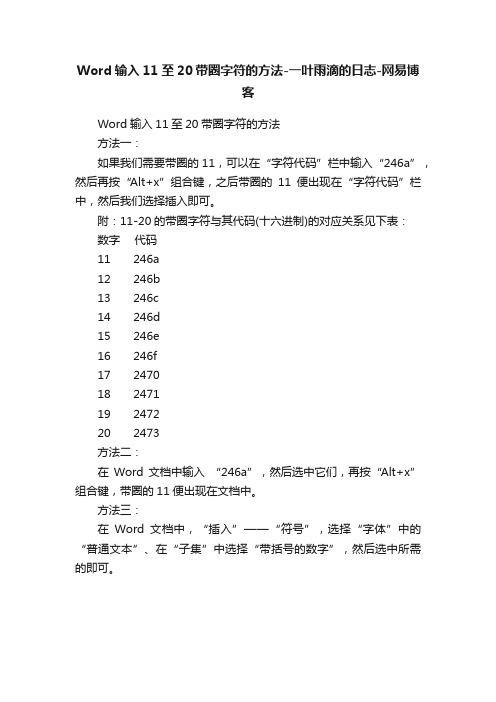
Word输入11至20带圈字符的方法-一叶雨滴的日志-网易博
客
Word输入11至20带圈字符的方法
方法一:
如果我们需要带圈的11,可以在“字符代码”栏中输入“246a”,然后再按“Alt+x”组合键,之后带圈的11便出现在“字符代码”栏中,然后我们选择插入即可。
附:11-20的带圈字符与其代码(十六进制)的对应关系见下表:
数字代码
11 246a
12 246b
13 246c
14 246d
15 246e
16 246f
17 2470
18 2471
19 2472
20 2473
方法二:
在Word文档中输入“246a”,然后选中它们,再按“Alt+x”组合键,带圈的11便出现在文档中。
方法三:
在Word文档中,“插入”——“符号”,选择“字体”中的“普通文本”、在“子集”中选择“带括号的数字”,然后选中所需的即可。
- 1、下载文档前请自行甄别文档内容的完整性,平台不提供额外的编辑、内容补充、找答案等附加服务。
- 2、"仅部分预览"的文档,不可在线预览部分如存在完整性等问题,可反馈申请退款(可完整预览的文档不适用该条件!)。
- 3、如文档侵犯您的权益,请联系客服反馈,我们会尽快为您处理(人工客服工作时间:9:00-18:30)。
在Word中使快捷键输入以上带圈数字
————————————————————————————————作者:————————————————————————————————日期:
在Word2010中使用快捷键输入10以上带圈数字
用户在使用Word2010编辑文档的时候,经常需要输入带圈数字。
如果需要输入的带圈数字在10以内,则可以通过输入法软键盘上的“数字序号”进行输入。
如果输入10以上的带圈数字,则可以通过“带圈字符”功能来实现,如图2011021501所示。
图2011021501 Word2010“带圈字符”按钮
除此之外,用户还可以通过输入Unicode字符加快捷键的方式快速输入20以内的带圈数字。
例如用户需要输入⑪,则只需输入字符“2469”(注意不含引号),然后按下“Alt+X”组合键,则字符“2469”会转换成⑪。
为了方便用户查阅,图2011021502列出了20以内带圈数字与Unicode字符的对照表。
图2011021502 20以内带圈数字与Unicode字符的对照表小提示:以上功能在Word2003和Word2007中同样适用。
